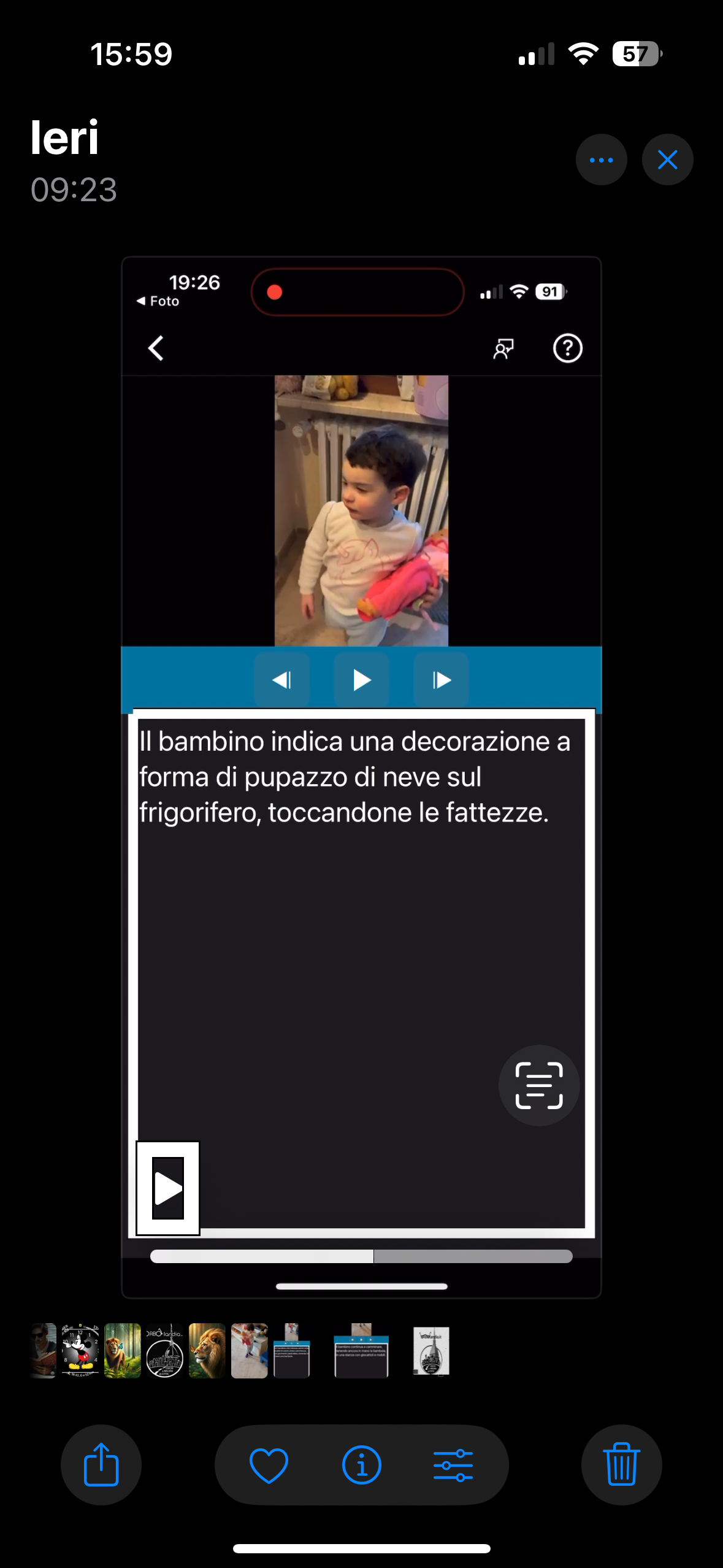
Grazie all’intelligenza artificiale e alla nota app Seeing AI, oggi è possibile ottenere una descrizione audio dettagliata, scena per scena, dei nostri video personali, direttamente dal nostro iPhone.
Questo è un grande passo avanti per chi è non vedente o ipovedente, rendendo accessibili i contenuti video in modo semplice e veloce.
Il procedimento è davvero intuitivo:
basta selezionare un video dalla libreria Foto, dall’app File o persino da WhatsApp, e condividerlo con Seeing AI.
In pochi secondi, o al massimo un paio di minuti, l’app elaborerà il video, fornendo un’audiodescrizione in tempo reale durante la riproduzione.
L’unico strumento necessario è il tuo iPhone, insieme a tre app fondamentali: Foto, File e Seeing AI.
Seeing AI continua a evolversi, migliorando costantemente le sue capacità di audiodescrizione, rendendola una risorsa indispensabile per chi ha disabilità visive.
In questo tutorial, ti mostriamo passo passo come:
Aprire un video dalla libreria Foto.
Riprodurlo.
Condividerlo con Seeing AI per ottenere l’audiodescrizione di tutte le scene.
Non perdere questa opportunità di scoprire un modo innovativo per rendere i tuoi video più accessibili e significativi!
Di seguito il link diretto per scaricare l’applicazione Seeing AI e subito dopo il link diretto per l’ascolto su YouTube del tutorial.
Scarica l’app
Guarda e ascolta il tutorial
Se ancora non l’hai fatto scarica l’app di Orbolandia e unisciti alla nostra community!

Orbolandia è lieta di annunciare una sorpresa speciale in occasione del decimo anniversario della nostra comunità:
un’applicazione innovativa a supporto dell’autonomia dei disabili visivi!
Nata a Torino nel 2014 grazie a un gruppo di appassionati di tecnologia accessibile, Orbolandia ha trasformato un sogno condiviso da pochi amici in una realtà che oggi conta centinaia di partecipanti.
Grazie allo spirito attivo all’interno delle chat su WhatsApp, la community ha imparato a utilizzare dispositivi Apple e app, condividendo le proprie conoscenze per crescere insieme, con spirito di solidarietà e amicizia.
I nostri motti, Dall’autonomia, la libertà e nessuno è secondo a nessuno, sono il cuore pulsante di tutto ciò che facciamo.
Per celebrare dieci anni di impegno, siamo orgogliosi di presentare l’app Orbolandia.it per dispositivi iOS.
L’app è progettata per essere intuitiva e funzionale, consentendo di accedere rapidamente agli ultimi articoli pubblicati sul sito, scaricare app e tutorial presenti su YouTube, e cercare contenuti specifici tramite testo o filtri per categoria.
Tutte le funzionalità sono illustrate nel tutorial dedicato, disponibile in formato audio -video.
Questa applicazione rappresenta una vera innovazione per il nostro decimo anniversario, pensata per agevolare l’accesso al vasto mondo della tecnologia e favorire l’autonomia delle persone non vedenti.
Un ringraziamento speciale va all’ingegnere fiorentino Claudio Guida, già noto per il successo di QR Blind, che ha sviluppato il software, e ai tester che hanno contribuito a realizzare questa app in tempi record.
Scaricatela subito tramite il link in fondo alla pagina e scoprite questa nuova risorsa pensata per tutti!
Per aggiungere un tocco di festa, abbiamo anche creato un inno musicale che ci rappresenta in modo giocoso, con una base realizzata grazie all’intelligenza artificiale.
Potete ascoltarlo tramite l’apposito link.
Con affetto,
Lo staff di Orbolandia
Scarica l’app
Guarda e ascolta il tutorial
Guarda e ascolta l’inno ufficiale di Orbolandia
e infine, cliccando qui, un ulteriore sorpresa da Orbolandia: l’inno ufficiale come suoneria da scaricare
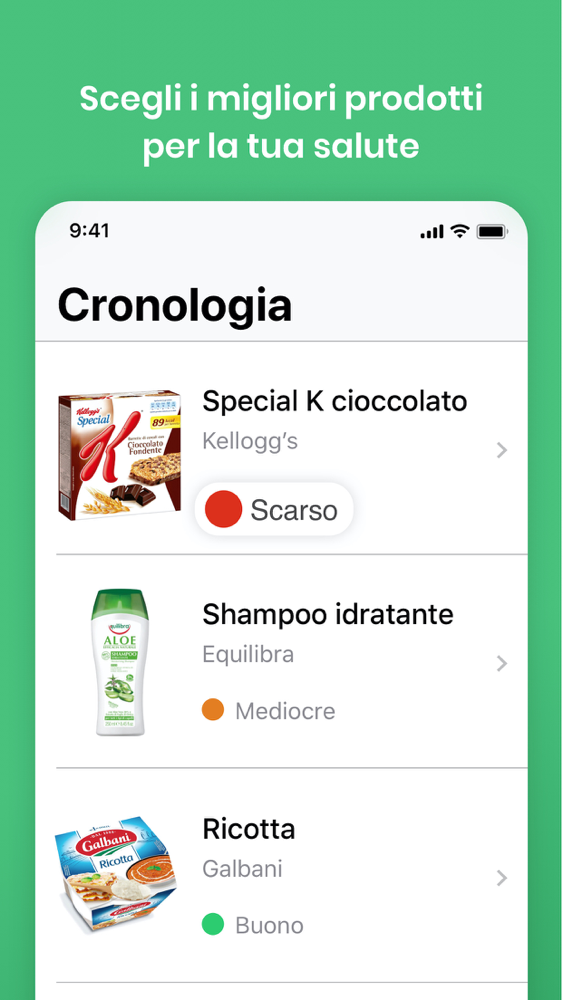
Yuka, descritta da Cinzia Veri, è un'applicazione per iPhone che scansiona il codice a barre di prodotti alimentari e cosmetici, analizzando i componenti contenuti al loro interno.
Grazie a una scheda molto dettagliata L’app consente di valutare ingredienti e valori nutrizionali.
Tramite la scheda alternative, si possono visualizzare alcuni suggerimenti di altri prodotti simili, anch’essi con valutazioni e dettagli degli ingredienti contenuti al loro interno.
La valutazione non dipende dalle recensioni degli utenti e come specificato nella descrizione dell’app, Nessuna marca né produttore può influenzare in alcun modo il risultato finale.
I prodotti vengono valutati secondo 3 criteri obiettivi: qualità nutrizionale, presenza di additivi e certificazione bio del prodotto.
Se pensi che questa applicazione possa interessarti qui di seguito trovi il link per scaricare direttamente l’applicazione dall’App Store e il video audio tutorial.
Scarica l’app
Guarda e ascolta il tutorial
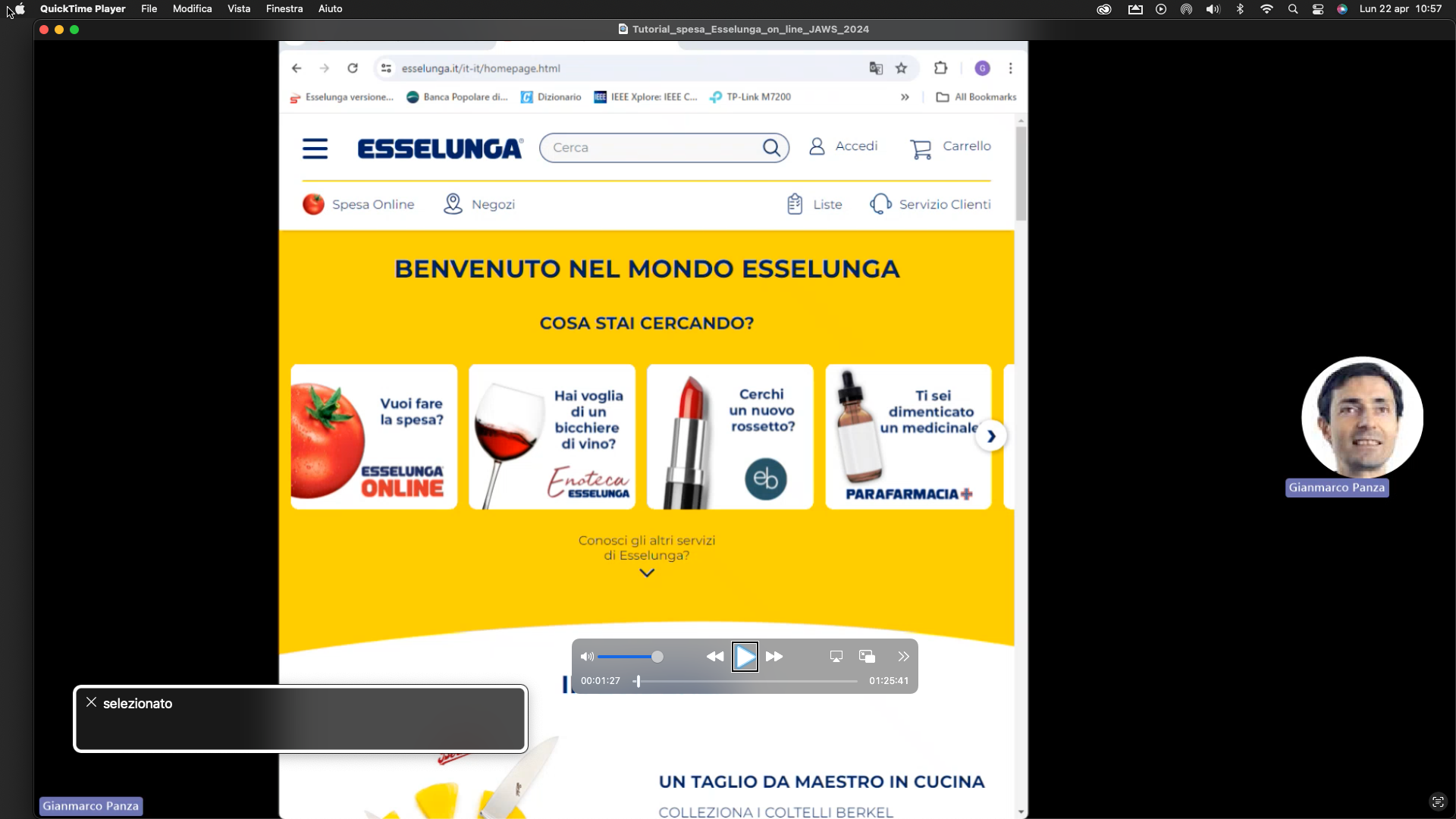
L'avvento della tecnologia ha reso possibile per le persone non vedenti svolgere molte attività quotidiane in modo autonomo, inclusa la spesa online.
In questo tutorial, esploreremo come utilizzare un computer Windows e lo screen reader Jaws per navigare e fare acquisti sul sito del supermercato Esselunga.
Gianmarco, con la sua esperienza e conoscenza approfondita di tecnologia assistiva, ci condurrà attraverso ogni passaggio, fornendo indicazioni dettagliate sui comandi da tastiera, sui tasti rapidi e sulle strategie utili per navigare nel sito e completare la spesa con successo.
Questo tutorial è un'opportunità speciale per coloro che desiderano imparare a gestire la spesa online in modo autonomo.
Nonostante l'ampiezza dei passaggi da illustrare, siamo fiduciosi che questo approccio dettagliato possa essere estremamente utile per coloro che desiderano acquisire indipendenza nella gestione delle proprie esigenze alimentari.
Attraverso la guida di Gianmarco, speriamo di rendere accessibile a tutti l'esperienza della spesa online, dimostrando che, con gli strumenti giusti e un po' di pratica, è possibile affrontare questa attività in modo autonomo e gratificante.
Dal mese di luglio 2024 sono stati modificati e migliorati I modi e i sistemi di pagamento, Gianmarco ha provveduto a un mini tutorial audio di aggiornamento che troverete qui di seguito.
Guarda e ascolta il tutorial
ascolta il tutorial dell’aggiornamento pagamenti
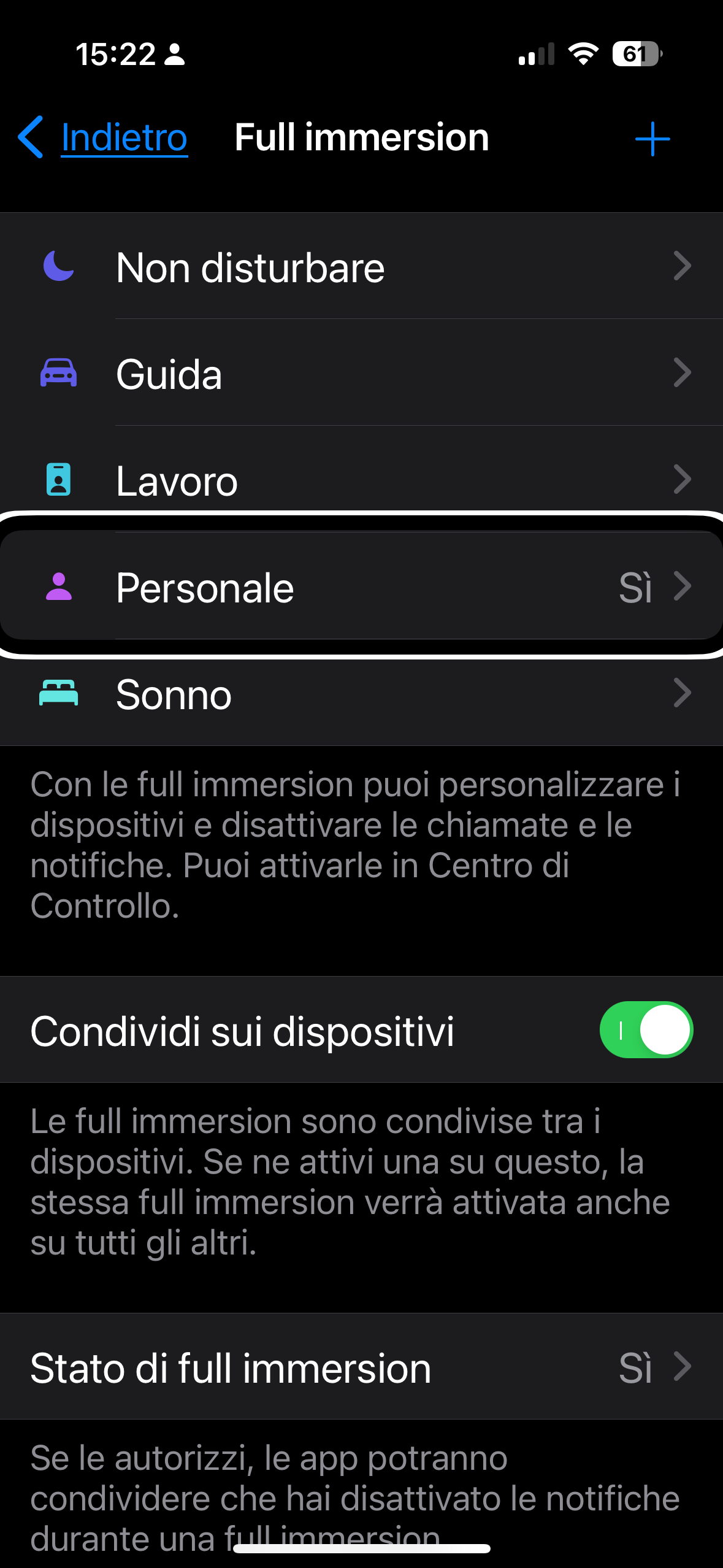
L'utilità delle full immersion personalizzate sull'iPhone, sia per il lavoro che per il sonno, è indiscutibile e sempre più necessaria nel mondo digitale di oggi.
Queste full immersion possono essere programmate con orari di inizio e fine automatici, oppure attivate in base all'apertura di determinate app o al raggiungimento di luoghi specifici.
Per attivare rapidamente una full immersion, basta chiedere a Siri di attivare la modalità non disturbare. È importante ricordare di disattivarla quando non serve più per non rimanere isolati involontariamente.
In alternativa, è possibile utilizzare un comando rapido, di cui troverete il link qui di seguito. Questo comando consente di impostare un timer per la modalità non disturbare, che si disattiverà automaticamente al termine del tempo impostato.
Un'altra opzione fondamentale, spiegata nel tutorial, è quella di programmare una full immersion standard. In questa modalità, è possibile selezionare quali contatti e notifiche possono passare attraverso e quali devono essere bloccati. Questa impostazione può essere attivata automaticamente durante determinate fasce orarie serali o mattutine per evitare distrazioni.
In breve, le full immersion sull'iPhone sono altamente personalizzabili e offrono un modo efficace per godersi il dispositivo senza essere continuamente disturbati. Buon divertimento e meno distrazioni!
Scarica il comando rapido timer non disturbare
Guarda e ascolta il tutorial
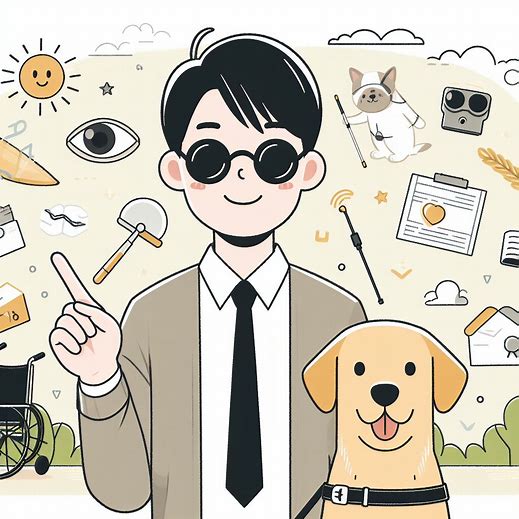
Con l'applicazione di intelligenza artificiale Copilot GPT-4 di Microsoft, abbiamo l'opportunità unica di utilizzare le capacità avanzate di GPT-4 senza costi aggiuntivi.
Copilot non è solo un assistente virtuale per richiedere informazioni o per la creazione di documenti e lettere. È anche un creatore artistico che può comporre poesie e testi musicali basati su semplici indicazioni fornite dall'utente.
In questo tutorial, ci concentriamo su una funzionalità particolarmente affascinante: la creazione di immagini a partire da descrizioni testuali fornite nella chat. Vi mostreremo come è semplice salvare e condividere queste immagini, sottolineando l'importanza di verificarle sempre. Questo può essere fatto attraverso l'app Be My Eyes, attualmente la soluzione più affidabile, o chiedendo la conferma a una persona vedente.
È fondamentale ricordare che, come Copilot stesso avverte all'avvio dell'applicazione, l'intelligenza artificiale può commettere errori.
In conclusione, se impiegata con saggezza e intelligenza umana, l'intelligenza artificiale può diventare un prezioso alleato!
NB: L’immagine in intestazione e la sinossi dell’articolo è stata creata da Copilot
Scarica l’app
Guarda e ascolta il tutorial

esploriamo, grazie agli appunti di Valerio Bazzi, il vasto universo dei cocktail, offrendo un viaggio affascinante attraverso la storia, la geografia e le influenze sociali di queste creazioni.
Dalle ricette divenuteimperdibili, alla storia dei barman leggendarie ai locali iconici in Italia e nel mondo, il testo fornisce una panoramica sintetica ma esaustiva sul tema, invitando i lettori a esplorare ulteriormente questo mondo di profumi, sapori e, per chi può vederli, di colori.
Con uno scopo didattico-culturale, la guida promuove un approccio consapevole al bere, sottolineando l'importanza di conoscere e apprezzare le bevande degustandole con la giusta moderazione.
Per accedere al capitolo 8 cliccate qui
guarda e ascolta il video promo
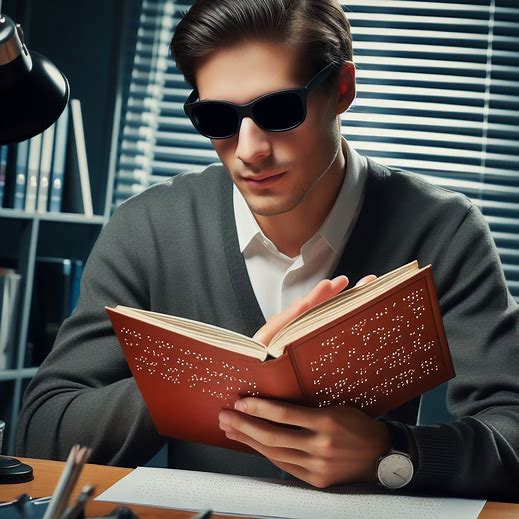
Il sistema di scrittura Braille usato dai non vedenti prende il nome da Louis Braille 1809 - 1852 che lo ha inventato intorno all’anno 1829.
La scrittura Braille è a punti in rilievo.
I segni vengono rappresentati con differente posizione dei punti.
Essi sono da 1 a 6 disposti in uno spazio standard di una casella verticale come segue:
Tre punti a sinistra (punti 1,2,3) e tre punti a destra (punti 4,5,6).
In base alla disposizione dei 6 punti si ottengono in totale 63 segni.
Mediante questi segni si può rappresentare ogni forma di linguaggio scritto, anche di segni matematici, musicali, ecc.
I 63 segni sono raggruppati in 7 serie e seguono un preciso criterio:
le prime cinque serie sono composte da dieci segni.
la sesta serie è composta da sei segni.
la settima serie è composta da sette segni.
I dieci segni della prima serie sono la chiave del sistema ; essi infatti si ripetono nelle serie successive o con l'aggiunta di 1 o 2 punti, o in diversa posizione.
Di seguito potrete scaricare e leggere i documenti in formato PDF, dove troverete tutte le informazioni necessarie in modo approfondito.
Troverete anche delle guide audio di Giulia Bertozzi.
La nostra amica Giulia, ha diviso in tre parti Una sua importante iniziativa atta a raccontare il braille e a spiegare in modo facile e semplice, comprensibile ai bambini e alle persone anziane che hanno perso da poco la vista.
A loro Giulia, insegnerà a leggere il braille usando dei semplici ausili casalinghi e facendo in modo di stuzzicarli anche a giocare a carte.
Qui di seguito anche i tre link per ascoltare le guide di Giulia Bertozzi.
Scarica o leggi Il sistema di scrittura Braille
Scarica o leggi L’elenco completo della posizione dei punti Braille
Guarda e ascolta Giulia Bertozzi ci racconta Louis Braille 1 di 3
Guarda e ascolta Giulia insegna il Braille a bambini e nonnini 2 di 3
Guarda e ascolta Giulia ci insegna i numeri in Braille e a giocare a carte 3 di 3

Oggi vogliamo sfatare la credenza sbagliata che riguarda i ciechi e cioè: i Ciechi in quanto tali non possono fare foto perché le farebbero a caso, storte, sfuocate eccetera.
Niente di più falso!
Le persone non vedenti o ipovedenti possono tranquillamente fare delle foto ad ambienti, oggetti, persone, animali e quant’altro.
Come fare? sì chiederanno i più scettici di voi.
Nulla di più semplice e facile se usiamo un iPhone di recente Generazione!
Infatti l’iPhone una volta aperta l’app Fotocamera ci darà tutte le indicazioni per tenere il telefono diritto, all’altezza giusta, ci racconterà anche cosa stiamo inquadrando e se il volto di una persona è centrato o è più da un lato che dall’altro.
La schermata home dell’App Fotocamera, usando il VoiceOver, ci darà tutte le indicazioni sull’uso meno di: flash, zoom, timer, ci farà anche scegliere le varie modalità quali ad esempio: panoramica, fototessera, video, Slow motion e time last.
Potremmo scegliere tra fotocamera posteriore o anteriore e scattare semplicemente una foto dando un doppio tap sul pulsante scatta foto.
Più semplicemente potremmo scattare una foto, quando le indicazioni del VoiceOver ci dicono che siamo dritti, a fuoco e centrati, semplicemente richiamando un comando rapido denominato sorridi o sorrido, la differenza tra questi due Comandi Rapidi Sta nell’uso della fotocamera anteriore o posteriore.
Ma non solo, i possessori di un Apple Watch possono utilizzare questo orologio per attivare l’autoscatto lontani dall’iPhone posizionato in posizione strategica per farci fotografare insieme a un gruppo di persone o anche, perché no, da soli per un semplice autoscatto.
Di seguito troverete i link ai Comandi Rapidi e ai tutorial dimostrativi di alcune circostanze che ritroviamo quando proviamo a scattare delle foto in diverse situazioni.
Guarda e ascolta il tutorial sull’uso dell’iPhone per fare foto
guarda ascolta il tutorial sull’autoscatto dell’Apple Watch per fare una foto
scarica il comando rapido Sorridi
scarica il comando rapido Sorrido
Questi due comandi rapidi servono a scattare delle foto dando il comando a Siri, con il primo denominato sorridi scattiamo una foto con la fotocamera posteriore, con il secondo denominato sorrido scattiamo una foto a noi stessi, in pratica serve a farci il selfie.
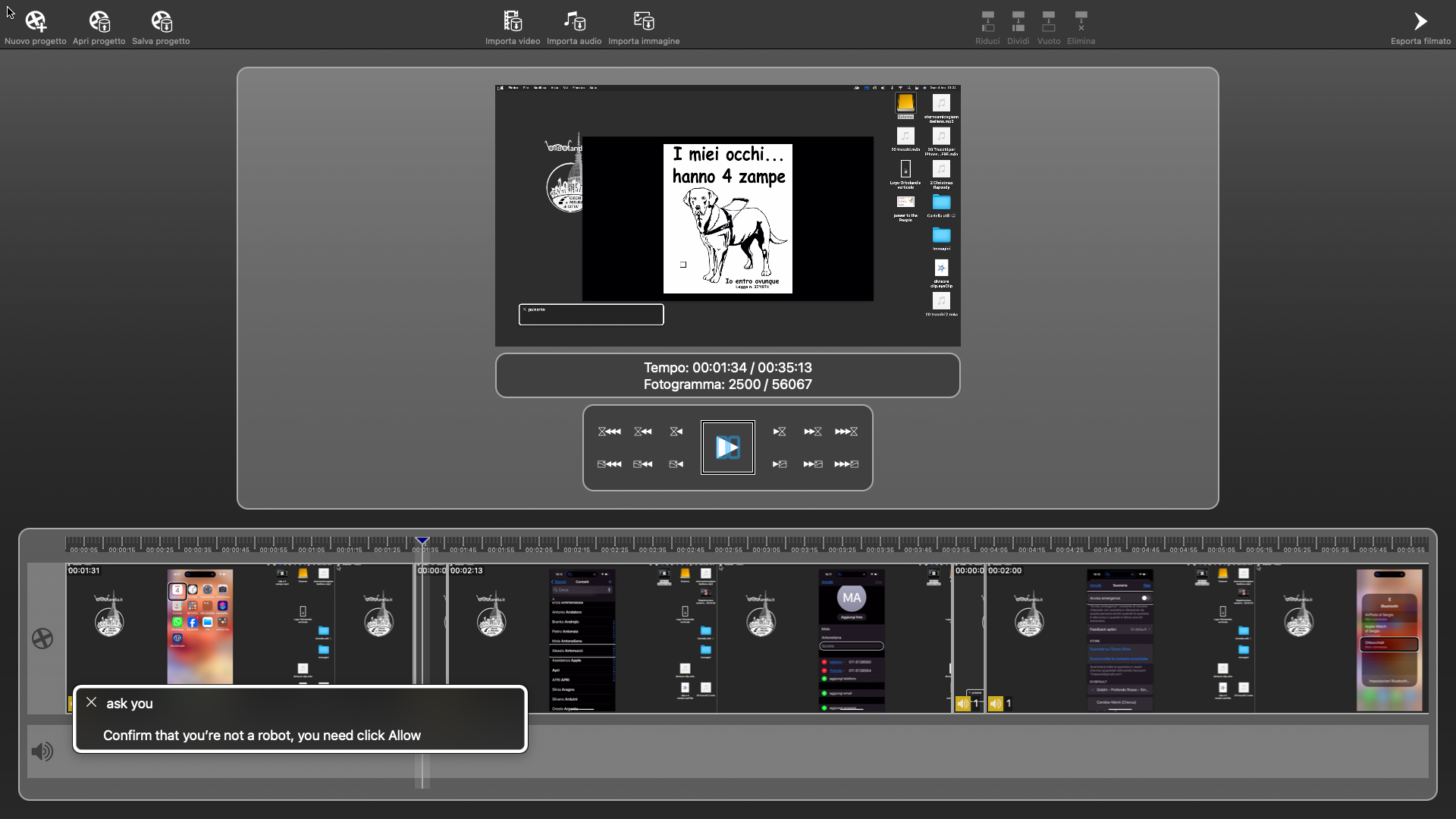
L’arrivo di iOS 17 ci ha fatto scoprire alcune pillole importanti e comode che riguardano l’accessibilità per le persone con problemi di vista che usano l’iPhone con il VoiceOver.
Queste opzioni che vi illustreremo agevolano e velocizzano Alcune impostazioni del VoiceOver, ci aiutano nella ricerca, si traducono velocemente pagine web, ci fanno migliorare la nostra privacy sulle pagine home e molto altro.
Vi mostreremo come:
1 - Far passare un contatto quando è attiva una full immersion ho l’opzione non disturbare totale che bloccano normalmente anche i preferiti;
2 - utilizzare il centro di controllo più attivamente con menù contestuale;
3 - utilizzare nuove opzioni di ricerca con spot light;
4 - fare ricerche più specifiche su foto e video, inserire didascalia e modificare posizione data e ora;
5 - su Safari inserimento della modalità scura o la traduzione completa di siti in lingua straniera;
6 - utilizzare più privacy sulle nostre pagine home, eventualmente anche oscurandole.
Se pensate che alcune o tutte di queste opzioni di accessibilità possano interessarvi e volete saperne di più seguite l’audio video tutorial che segue.
Guarda e ascolta il tutorial